Vďaka systému Linux je systém Android vybavenývýkon linuxových utilít pod kapotou, aj keď táto časť OS je abstrahovaná od bežných používateľov a všetky aplikácie pre Android sú založené na Java, bežiace na virtuálnom počítači Dalvik OS. Rootovaní používatelia však môžu využívať privilégium používania svojho zariadenia s Androidom, ako je napríklad počítač so systémom Linux, vybavené možnosťou spúšťať príkazy shellu prostredníctvom ľubovoľnej terminálovej aplikácie alebo ADB. Aj keď v tomto období GUI nie všetci používatelia sú s myšlienkou používania terminálu spokojní. Ak patríte do tejto kategórie používateľov, ale potrebujete použiť nejaký príkaz terminálu ako súčasť nejakého sprievodcu alebo hacku a nechcete na tento účel inštalovať plnohodnotný emulátor terminálu alebo ADB, máte teraz v QuickTerminal jednoduché riešenie pre Android. Umožňuje zadať príkaz na rýchle vykonanie ako bežný užívateľ alebo root (superužívateľ) a ponúka niekoľko rýchlych vopred pripravených príkazov, umožňuje pridať vlastné príkazy na rýchle vykonanie neskôr a dokonca spúšťať príkazy v dávkach pomocou súbory skriptov shellu.
Ak chcete používať tento nástroj, musíte mať root. Pokyny na zakorenenie telefónu alebo tabletu s Androidom nájdete v našej príručke na zakorenenie systému Android.
Môžete prechádzať medzi všetkými aplikáciamifunkcie z navigačnej zásuvky. Ak chcete príkaz jednoducho spustiť, zadajte ho na hlavnej (terminálovej) obrazovke do jediného textového poľa, vyberte, či ho chcete spustiť ako root alebo bežný užívateľ a pomocou zaškrtávacích políčok vyberte, či chcete zobraziť jeho výstup, alebo nie, a klepnite na jediným tlačidlom, ktoré v závislosti od vášho výberu hovorí „Spustiť ako Su“ alebo „Spustiť ako používateľ“. Ak ste sa rozhodli pre výstup príkazu, zobrazí sa pod textovým poľom príkazu.


Prejdete do sekcie Rýchle prepínaniePredstavte si vopred nakonfigurované príkazy na reštartovanie zariadenia do zavádzača alebo obnovy, vymazanie vyrovnávacej pamäte dalvik, prepínanie skenovania médií pri zavádzaní systému, zmena jeho adresy MAC, oprávnenie oprávnení a resetovanie signálu. V prípade, že existuje iný príkaz, ktorý musíte vykonať často, prečo ho neuložiť do QuickTerminalu a vykonať ho kedykoľvek chcete jediným kliknutím? Stačí prejsť do sekcie Rýchly príkaz a klepnutím na tlačidlo + tam spustíte pridávanie svojho príkazu.
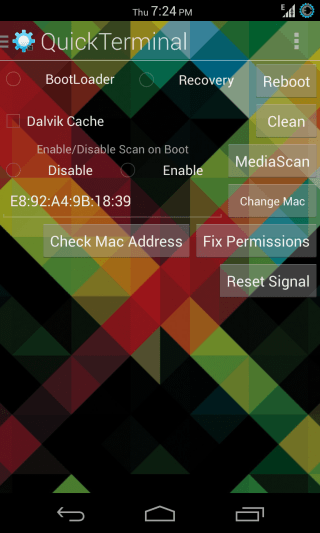
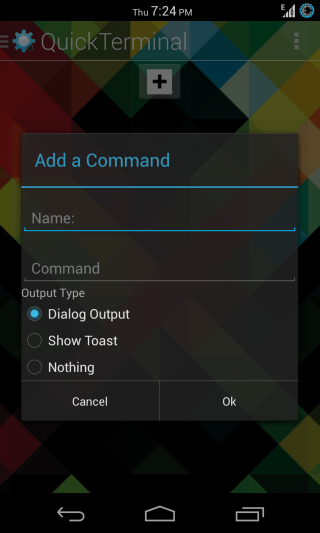
Zadajte názov príkazu, za ktorým nasledujesamotný príkaz a potom vyberte jeho typ výstupu z dialógového okna, prípitku alebo nič. Klepnite na OK a príkaz sa pridá do zoznamu. Podobne môžete pridať ľubovoľný počet príkazov a spustiť ich klepnutím.
A nakoniec, sekcia Moje skripty vám umožňuje rýchlospustite ľubovoľné sady príkazov v dávke ich uložením do súborov skriptov shellu. Na karte SD nájdete priečinok s názvom „QuickTerminal“ a v ňom ďalší priečinok s názvom „MyScripts“. Jednoducho vložte do tohto priečinka vaše súbory skriptov shellu, aby ste ich sprístupnili v sekcii Moje skripty. Klepnutím na ktorýkoľvek z nich spustíte túto dávku príkazov.
Všetky možnosti ponúkané touto aplikáciou spojené svďaka svojej ľahkosti a flexibilite použitia je nepostrádateľným nástrojom pre každého, kto chce rýchlo spúšťať jednoduché alebo dávkové príkazy, alebo vykonávať na svojom zariadení ľubovoľnú užitočnú vopred pridanú operáciu. Aplikácia je k dispozícii zadarmo, ale obsahuje reklamy a vy sa ich môžete po darovaní zbaviť.
Nainštalujte program QuickTerminal z Obchodu Play
[cez XDA-Developers]












Komentáre